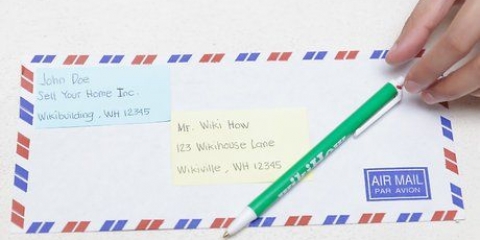.otf .ttf .pbf .pfm 

Klikk på "Utseende og personalisering" (Merk: hopp over dette trinnet i Windows XP). Klikk på "Skrifter". Høyreklikk i listen over fonter og velg `Installer ny skrift` (Merk: i Windows XP er dette under `Fil`). Velg ønskede fonter og klikk "OK" når du er ferdig. 


.ttf .otf 

Legg til skrifter i photoshop
Innhold
Adobe Photoshop er en av de beste bilderedigeringsprogramvarene i verden og brukes av både amatører og profesjonelle. Med dette programmet kan du for eksempel legge til tekst til bilder og bilder. I tillegg har du en rekke ekstra fonter som ikke er standard på datamaskinen din, og det er også veldig enkelt å legge til flere fonter i Photoshop: bare legg dem til fra datamaskinens harddisk og programmet vil gjøre susen. resten.
Trinn
Metode 1 av 2: Legg til fonter i Windows (alle versjoner)

1. Last ned skriftene dine fra Internett. Du kan søke etter `gratis fonter` og deretter klikke på `last ned` for å laste ned skriftene du ønsker. Det er hundrevis av nettsteder som tilbyr fonter, og den første siden du kommer over tilbyr sannsynligvis mange trygge alternativer.
- Du kan også kjøpe font-CDer i databutikker.
- Lagre alle fonter i en mappe på skrivebordet for å holde alt så organisert som mulig. Men så lenge du vet hvor du har lagret dem, spiller det ingen rolle.

2. Åpne et vindu for å se skriftene. Det spiller ingen rolle hvilken versjon du bruker. Selv med Windows XP, en versjon av Windows som ikke lenger støttes og som ikke lenger mottar oppdateringer, kan du installere fonter. Hvis de er i en zip-fil, høyreklikk på filen og velg "pakke ut". Deretter kan du finne skriften ved å se på utvidelsen (det som følger etter . i navnet på filen). Photoshop-fonter har følgende utvidelser:

3. Høyreklikk på fonter og velg "Installer". Hvis dette alternativet er tilgjengelig, er du heldig: alt er allerede installert! Du kan til og med bruke Ctrl+klikk eller Shift+klikk for å installere mer enn én om gangen.

4. Hvis alternativet `Installer` ikke er tilgjengelig, kan du legge det til via kontrollpanelet. Noen datamaskiner tillater ikke denne enkle fontinstallasjonen, men det er fortsatt veldig enkelt å installere en ny font. Klikk på Start-menyen og klikk deretter på Kontrollpanel. Da ser du dette bildet:
Metode 2 av 2: Legg til skrifter på Mac OS X

1. Finn og last ned dine nye fonter. Søk på nettet etter "Gratis Photoshop Fonts Mac". Dette gir hundrevis av resultater, som alle enkelt kan lastes ned og legges til. Lagre dem i en mappe på skrivebordet ditt som heter «Midlertidige skrifter» for eksempel, slik at du enkelt kan finne dem igjen.

2. Lukk alle kjørende programmer. De fleste programmer har skriftstøtte og vil automatisk søke etter nye skrifter på Mac-en. Selvfølgelig vil du installere fontene før programmene begynner å lete etter dem, så sørg for at alt er lukket før du setter i gang.

3. Dobbeltklikk på selve skriften for å åpne skriftkatalogen. Fontene kan være i en zip-fil som du kan åpne ved å dobbeltklikke. Dobbeltklikk deretter på selve skriften for å åpne den i skriftkatalogen din. Fonter har følgende utvidelser:

4. Klikk "Installer skrift" når skriftkatalogen vises. din nye .ttf- eller .otf-filen skal nå åpnes i skriftboken. Klikk deretter på "Installer skrift" nederst til venstre for å installere skriften på Mac-en. Photoshop finner deretter fonten og håndterer resten.

5. Du kan også gå til skriftbiblioteket ditt i Finder og flytte skriftene manuelt. Det er to steder å plassere skriftene, og de er begge enkle å finne. Du kan til og med sette følgende streng direkte i søkefeltet, så lenge du setter inn ditt eget brukernavn hvor Bibliotek/Skrifter/ /Brukere/

6. Klikk og dra de nye skriftene inn i mappen for å aktivere dem. Når de er inne, er de klare til bruk. Åpne programmene igjen for å bruke de nye skriftene i Photoshop.
Tips
- Ikke alle fonter støttes i Photoshop. Se etter True Type- eller Open Type-fonter for å sikre at de støttes. Du må kanskje eksperimentere med andre fonter for å se om de fungerer i din versjon av Photoshop.
- Det finnes Photoshop-fonter for østlige språk, inkludert japansk og kinesisk. Disse ser fine ut og kan brukes som grafikk alene.
- Bare sørg for at Photoshop er slått av når du installerer nye fonter. Hvis det var åpent under innlasting, må du lukke og åpne programmet på nytt før de nye fontene vises.
Advarsler
- Fonter på en CD må først lagres og pakkes ut på skrivebordet og deretter lagres i `Fonts`-mappen i kontrollpanelet, ellers vil de ikke være tilgjengelige i Photoshop.
Nødvendigheter
- Adobe Photoshop-programmet
- Valgfrie fonter
Artikler om emnet "Legg til skrifter i photoshop"
Оцените, пожалуйста статью
Populær